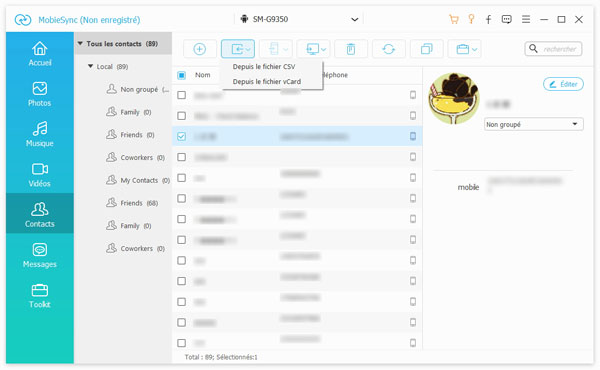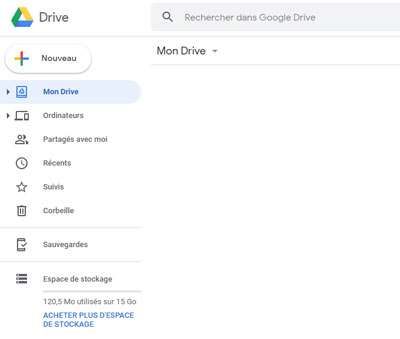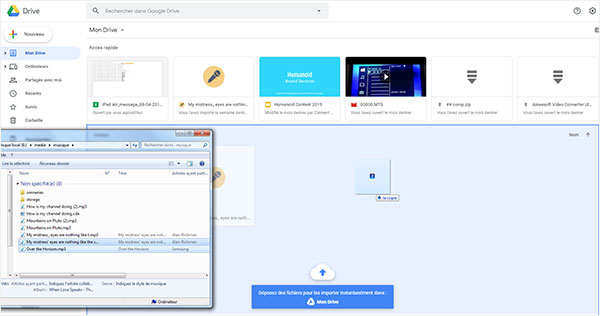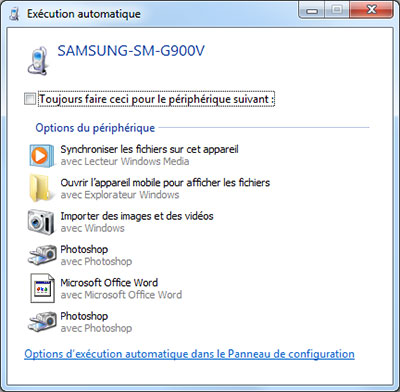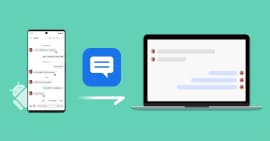3 méthodes faciles de transfert des fichiers PC vers Android
L'ordinateur et le téléphone mobile sont les produits électroniques les plus utilisés dans notre vie quotidienne. Ils possèdent respectivement leurs caractéristiques et offrent les différentes fonctions pour les utilisateurs. Parfois, on peut faire la même manipulation sur les deux périphériques. Mais la plupart de temps, ils sont irremplaçables mutuellement. Donc on a besoin de transférer les fichiers PC vers le téléphone parfois. Dans cet article, on va vous présenter comment pratiquer le transfert des fichiers PC vers Android avec trois méthodes faciles.

Méthode 1. Transfert des fichiers PC vers Android avec MobieSync efficacement
Si vous êtes ennuyé de gérer les fichiers sur le téléphone Android, on vous recommande le logiciel MobieSync, qui peut vous aider à transférer les fichiers en ordre très facilement. Il permet de transférer divers types de fichiers depuis PC vers Android, tels que photos, musique, vidéos, messages, contacts, etc.
MobieSync
- Transfert des fichiers depuis l'ordinateur vers Android très facilement et rapidement
- Transfert des fichiers populaires, tels que musique, vidéos, photos, contacts, SMS
- Tous les fichiers sont arrangé et faciles à retrouver après le transfert
- Supporter tous les appareils Android, y compris Samsung S10/S9/S8/S7/Note10/Note9/Note8/Note7, Huawei P20/P20 Pro/P30/P30, Wiko, HTC, etc.
Étape 1 Installer MobieSync sur PC
Téléchargez et installez MobieSync sur l'ordinateur, vous pouvez faire un essai gratuit. Après l'installation, lancez ce logiciel de transfert.

Étape 2 Connecter Android à PC
Connecter votre téléphone Android à l'ordinateur avec un câble USB convenable, tous les types de fichiers pris en charge sont listés dans la colonne gauche de l'interface.

Étape 3 Transférer les fichiers PC vers Android
Cliquez sur le bouton correspondant au type de fichier que vous voulez transférer. Vous êtes autorisé à pré-visualiser les données.
Si vous voulez transférer de la musique vers Android, ou d'autres fichiers multimédia comme photo, vidéo, il faut cliquer sur le bouton en forme plus en haut de l'interface pour sélectionner les fichiers à transférer depuis l'ordinateur.

Si vous souhaitez transférer les contacts à partir de l'ordinateur vers Android, cliquez sur le bouton « Importation ».
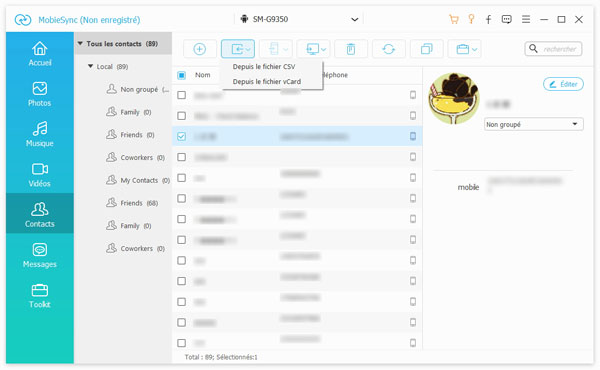
Méthode 2. Transfert des fichiers PC vers Android à l'aide de Google Drive sans fil
Peut-être que vous ne voulez pas transférer les fichiers de PC vers Android avec un câble, Google Drive est un bon choix pour vous. Google Drive permet aux utilisateurs de stocker des fichiers jusqu'à 15 GO, et offre la version pour Android. Donc il suffit de mettre les fichiers de PC dans Google Drive, vous êtes capable d'en profiter sur le téléphone Android.
Étape 1 Ouvrez la page Web Google Drive, et téléchargez l'application Google Drive sur Android. Connectez-vous à votre compte Google sur PC et sur Android.
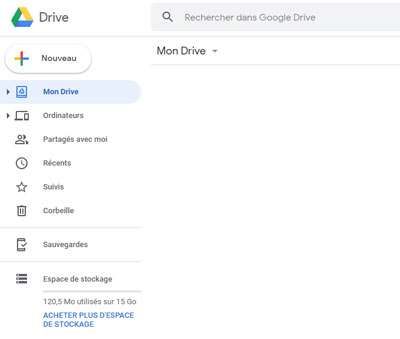
Étape 2 Créez un nouveau dossier dans le Google Drive pour mettre les fichiers transférés depuis l'ordinateur. Ensuite, trouvez les fichiers à transférer sur le disque dur et les faites glisser dans Google Drive.
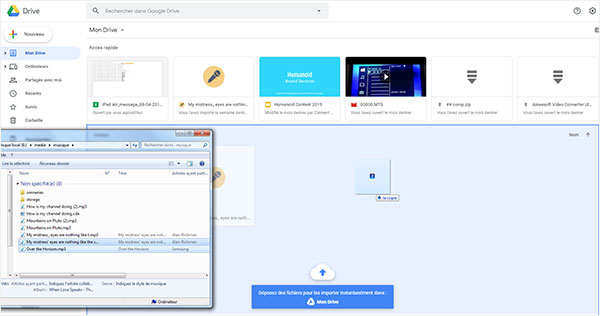
Étape 3 Sur votre téléphone Android, vous pouvez voir les fichiers ou les télécharger.
Il vaut mieux connecter au WiFi lorsque vous utilisez Google Drive sur le téléphone Android si vous avez beaucoup de fichier à transférer, vous pouvez aussi transférer les fichiers PC vers Android via WiFi à l'aide d'AirMore et d'AirDroid.
Méthode 3. Transfert des fichiers PC vers Android directement via un câble USB
Comme il faut télécharger le logiciel sur l'ordinateur ou sur l'appareil avec les deux méthodes précédentes, si vous ne souhaitez pas télécharger aucun logiciel, il est capable de transférer les fichiers de PC vers Android avec votre câble USB.
Étape 1 Branchez votre téléphone Android à l'ordinateur avec le câble USB. Sélectionnez « Ouvrir l'appareil mobile pour afficher les fichiers » dans la fenêtre pop-up sur l'ordinateur.
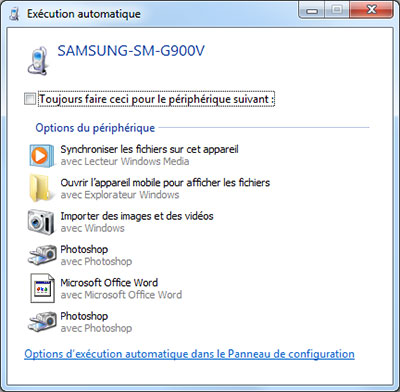
Étape 2 Copiez les fichiers que vous désirez mettre sur Android, ensuite ouvrez le disque de stockage Android et trouvez le dossier correspondant pour y collez les fichiers.
Avec cette méthode, il n'est pas facile de trouver les fichiers transférés sur le téléphone Android, et vous ne pouvez pas transférer les contacts depuis PC vers Android.
Conclusion
C'est facile de transférer les fichiers de PC vers Android, n'est-ce pas ? Le transfert avec MobieSync est la meilleure méthode avec son interface simple et claire, vous pouvez effectuer le transfert en quelques clics, et toutes les données sont en ordre. Avec MobieSync, vous êtes également en mesure de transférer les fichiers PC vers la tablette Android.
Que pensez-vous de cet article ?
Excellent
Note : 4,6 / 5 (basé sur 21 votes)